Como criar uma lista de reprodução do Spotify
Publicados: 2022-01-29A série de sucesso da HBO, Big Little Lies , cativou o público alguns anos atrás, em parte por causa de sua trilha sonora convincente. A filha de um personagem, por exemplo, cria playlists super-modernas em seu iPod touch com músicas como "Papa Was a Rolling Stone" dos Temptations e "The Wind" de PJ Harvey; músicas que refletem os vários dramas que acontecem no show.
Embora eu esteja cético de que um jovem possa ter playlists tão legais, isso me inspirou a criar minhas próprias playlists legais ou (mais precisamente) não tão badaladas, e não estou sozinho.
Uma lista de reprodução é simplesmente uma lista de músicas ou clipes de som reproduzidos em um dispositivo de áudio ou por meio de um serviço de streaming. Em vez de clicar no Spotify para ir de uma música para outra, você pode compilar suas músicas favoritas em listas de reprodução personalizadas para festas, malhar ou apenas passear pela casa.
Tudo o que você precisa é de uma assinatura (gratuita ou paga) do Spotify e pode criar listas de reprodução em seu telefone, dispositivo móvel ou computador. Aqui está como.
Iniciar
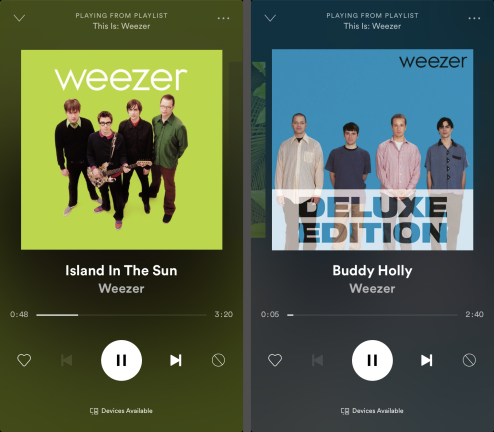
Para começar, inscreva-se em uma das duas opções de assinatura do Spotify: uma conta gratuita com suporte para anúncios ou uma versão Premium, que custa US$ 9,99 por mês. Em seguida, baixe o aplicativo Spotify em seus dispositivos. Você pode criar uma playlist em dispositivos móveis ou em seu computador usando seu web player; eles serão sincronizados em todos os dispositivos.
Na área de trabalho, você pode ouvir qualquer música de qualquer artista e pode pular para frente ou voltar para uma música anterior para reproduzi-la, independentemente de ter a versão gratuita ou paga (a versão gratuita será interrompida com anúncios).
Mas aqueles com a versão gratuita só podem reproduzir aleatoriamente suas próprias listas de reprodução no celular. O Spotify oferece 15 listas de reprodução de "autocondução" - incluindo Daily Mixes, Discover Weekly e Release Radar - que permitem que aqueles no nível gratuito reproduzam músicas em qualquer ordem com pulos ilimitados. Os usuários premium podem ouvir todas as playlists em qualquer ordem com saltos ilimitados e baixar suas playlists para ouvir offline, como em um avião ou no metrô.
A criação da lista de reprodução difere ligeiramente nas assinaturas gratuitas e Premium; veja como começar em ambas as versões.
Crie uma lista de reprodução em um dispositivo móvel (gratuito)
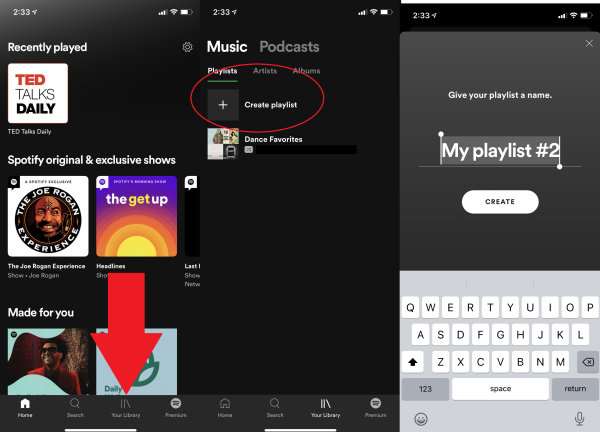
Se você tiver uma conta gratuita, selecione Sua Biblioteca e toque em Criar playlist (estou usando o aplicativo iOS; a versão do Android deve ser semelhante). Na janela pop-up, digite um nome para sua lista de reprodução e clique em Criar.
Adicionar músicas à nova lista de reprodução (gratuito)
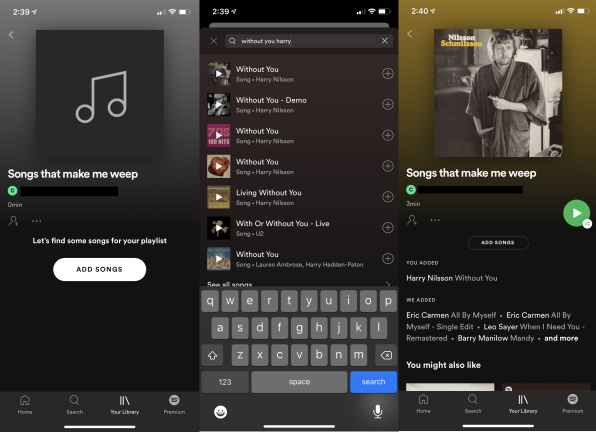
Na versão gratuita, a próxima janela incluirá um botão Adicionar músicas . Toque nele para pesquisar por título, artista ou gênero. Criei uma playlist chamada "Músicas que me fazem chorar". Eu queria adicionar "Without You" de Harry Nilsson a essa lista, mas não conseguia lembrar seu sobrenome. Então eu digitei "sem você, Harry" na caixa de pesquisa, e o correto apareceu. Em seguida, toquei no sinal de mais à direita do título, e essa música foi adicionada à minha playlist de choro. Depois de adicioná-lo, o aplicativo produziu uma lista de músicas semelhantes, incluindo "All By Myself" de Eric Carmen e "Mandy" de Barry Manilow; estes pareciam muito apropriados para a lista também.
Adicionar músicas à lista de reprodução existente (gratuito)
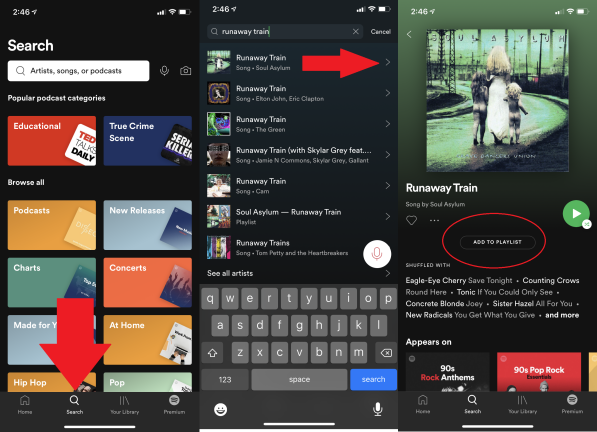
Para adicionar músicas mais tarde, toque no ícone de pesquisa e insira um termo na parte superior. Quando encontrar algo, toque na seta à direita e toque em Adicionar à lista de reprodução.
Criar uma lista de reprodução em um dispositivo móvel (Premium)
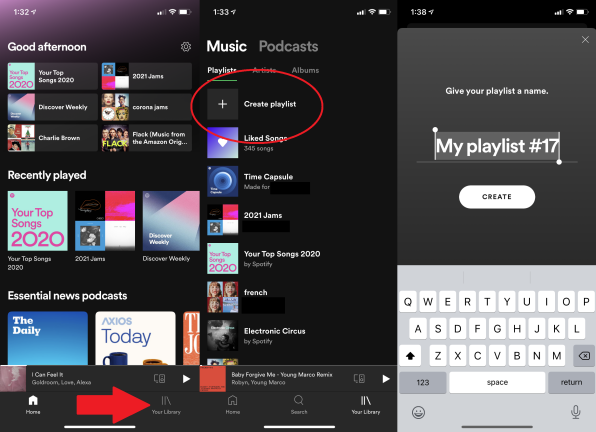
Se você tiver uma conta Premium, abra o aplicativo Spotify e toque no ícone Sua biblioteca na parte inferior da tela. Em seguida, toque em Listas de reprodução em Música na parte superior e selecione Criar lista de reprodução . Na janela pop-up, digite um nome para sua lista de reprodução e clique em Criar.
Adicionar músicas a uma nova lista de reprodução (Premium)
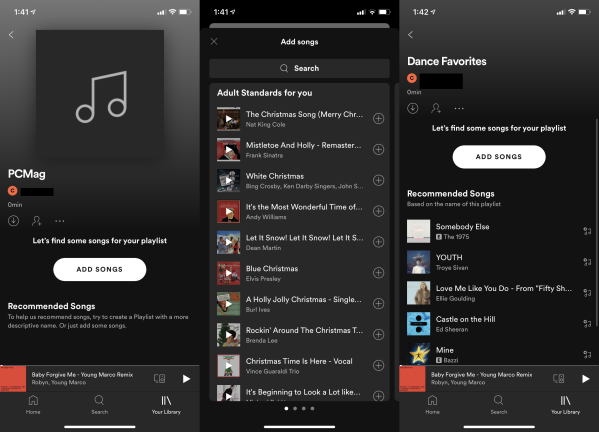
Depois de criar uma lista de reprodução na versão Premium do Spotify, um botão branco Adicionar músicas aparecerá. Toque nele para obter algumas sugestões ou toque no botão Pesquisar se você já tiver uma música em mente. Se sua lista de reprodução tiver um nome descritivo o suficiente, o Spotify fornecerá algumas sugestões de músicas. O nome da lista de reprodução PCMag, por exemplo, não deu ao Spotify uma ideia suficiente de que tipo de música deveria incluir, mas Dance Favorites era mais descritivo e permitia que sua IA oferecesse recomendações.

Adicionar músicas ou álbuns específicos a uma lista de reprodução (Premium)
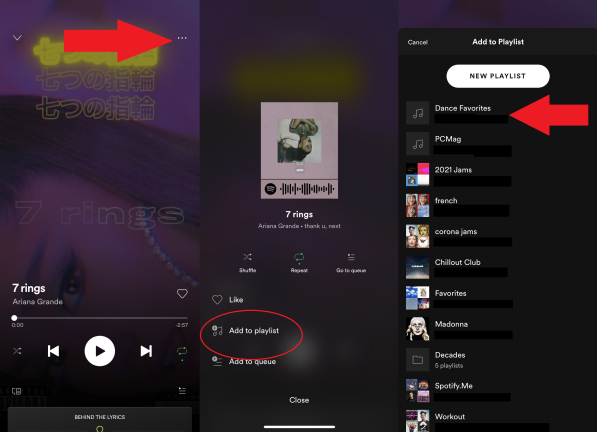
Quando encontrar uma música que gostaria de adicionar a uma lista de reprodução, toque nos três pontos no canto superior direito. Um menu aparece. Toque em Adicionar à lista de reprodução e no próximo menu e selecione a lista de reprodução na qual deseja residir. No Premium, você também pode adicionar álbuns a listas de reprodução. Na página do álbum, toque nos três pontos no meio da tela e selecione Adicionar à lista de reprodução .
Crie uma lista de reprodução em um PC (gratuito e premium)
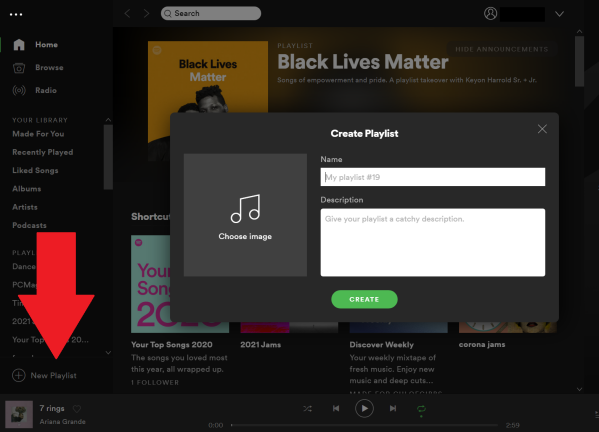
Abra o player da web do Spotify. Procure a opção Nova lista de reprodução no canto inferior esquerdo. Clique no sinal de mais e um pop-up aparecerá. Digite um nome para a lista de reprodução e clique em Criar (há a opção de adicionar uma foto e descrição, mas isso não é obrigatório). Sua nova lista de reprodução aparecerá no menu à esquerda em Listas de reprodução.
Adicionar uma música no PC
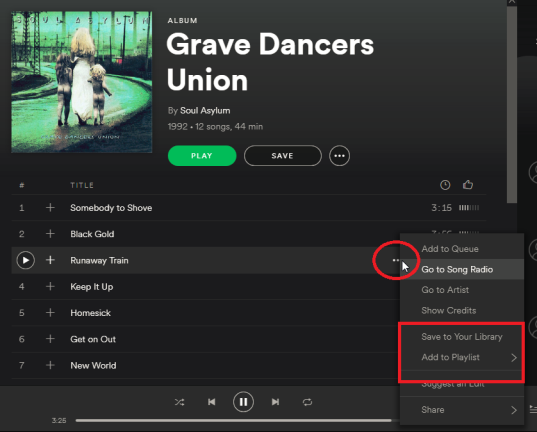
Digamos que eu esteja no meu computador ouvindo Spotify e encontre a música "Runaway Train" do Soul Asylum e queira incluí-la na minha lista de reprodução "Songs that make me weep". Apenas passo o cursor sobre a música no web player, procuro um ícone com três pontos, clico nele e escolho Adicionar à lista de reprodução. Aparecerá uma lista das minhas playlists, seleciono aquela à qual quero adicionar a música e ela é incluída.
Edite sua lista de reprodução
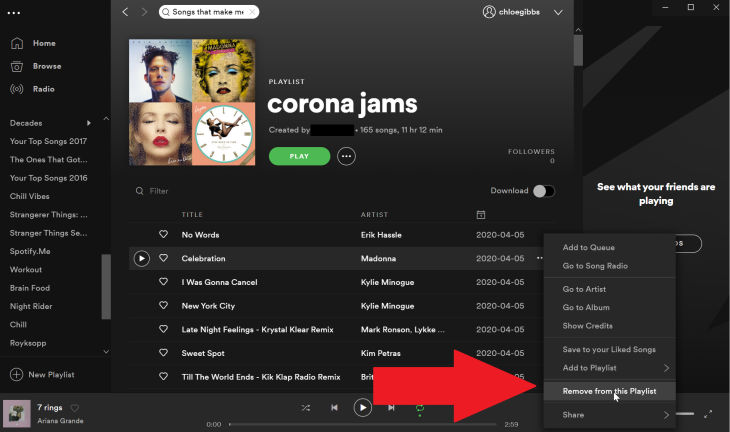
Para remover músicas de uma lista de reprodução no web player, clique no ícone de três pontos à direita da música, clique em Remover desta lista de reprodução e ela desaparecerá.
Na versão gratuita do aplicativo móvel do Spotify, acesse sua lista de reprodução, toque em adicionar mais , toque no ícone de três pontos à direita da música e selecione Remover desta lista de reprodução .
No Premium, toque no ícone de três pontos à direita da música e selecione Remover desta lista de reprodução . Para excluir rapidamente várias músicas, acesse sua lista de reprodução, toque nos três pontos no meio da tela e selecione Editar. Um círculo branco com uma linha através dele aparecerá ao lado das músicas da sua lista de reprodução. Toque para excluir. (Se você excluir algo por acidente, toque em Cancelar > Descartar .) Quando terminar, selecione Concluído no canto superior direito.
Se você está entediado com sua lista de reprodução, pode excluir tudo. No PC, clique com o botão direito do mouse e selecione Excluir. No celular (gratuito e Premium), toque no menu de três pontos e selecione Excluir playlist .
Depois que uma música ou lista de reprodução é excluída de um dispositivo, digamos, um telefone, ela também é imediatamente removida de outros, incluindo o web player. Se você excluir uma lista de reprodução por acidente, faça login na sua página de perfil no site do Spotify e clique em Recuperar listas de reprodução à esquerda, onde você encontrará as listas de reprodução excluídas. Clique em Restaurar para recuperá-los.
Compartilhe sua lista de reprodução
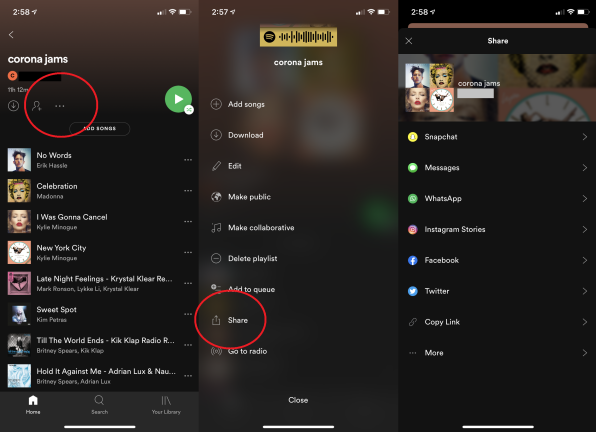
Outro recurso útil no Spotify, assim como em outros serviços de streaming de música, é que você pode enviar a lista que criou para um amigo. Assim, posso compartilhar minha lista de reprodução "Músicas que me fazem chorar" com outras pessoas via Facebook, Twitter e outras redes sociais. Clique no ícone de três pontos no celular e no PC e selecione Compartilhar.
Faça uma lista de reprodução colaborativa
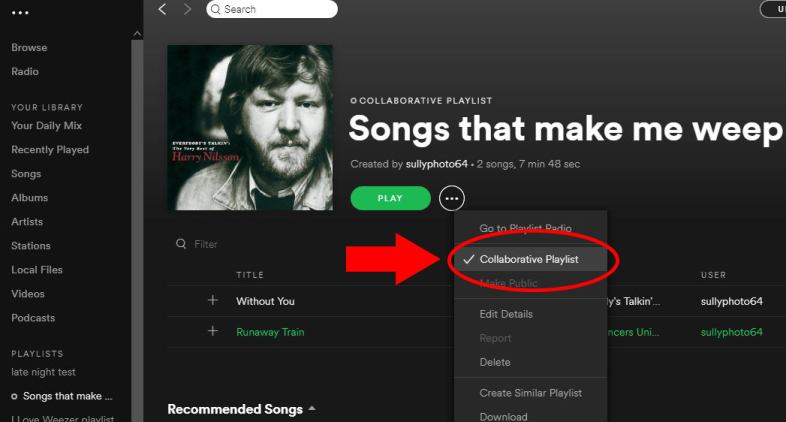
Você pode tornar suas playlists interativas tornando-as colaborativas. É como compartilhar suas próprias listas de reprodução, mas em vez de selecionar Compartilhar, toque no ícone de cabeça de bate-papo (celular) ou Lista de reprodução colaborativa (PC). Quando você envia para seus amigos, eles podem adicionar, excluir e reordenar as músicas.
Outros recursos da lista de reprodução do Spotify
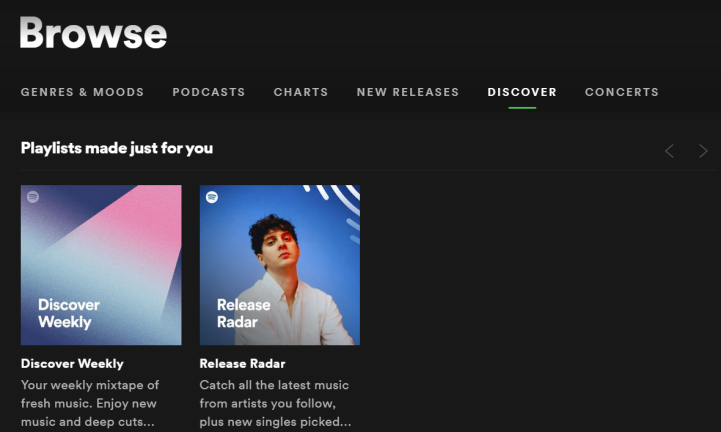
Claro, se você não quiser criar suas próprias playlists, o Spotify tem uma seleção fantástica para você escolher. O serviço usa uma abordagem orientada por máquina para encontrar as músicas mais populares entre seus assinantes. Na verdade, você pode conferir essas listas de reprodução, incluindo Daily Mix, Discover, Discover Weekly, Release Radar e Fresh Finds, selecionar músicas que você gosta e criar listas de reprodução personalizadas dessas listas.
